Cara Install DNS di Ubuntu server 12.04
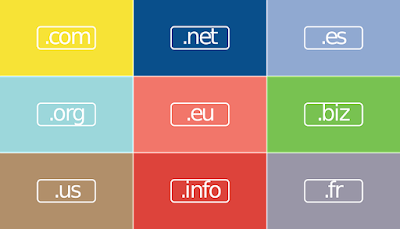
Cara Install DNS di Ubuntu server 12.04 - Hallo sobat sekalian, pada artikel kali ini saya akan share bagaimana cara install DNS di Ubuntu server 12.04, seperti kita ketahui bahwa DNS adalah sebuah layanan internet yang menerjemahkan nama domain menjadi alamat Internet Protocol (IP).
DNS secara otomatis mengkonversi nama ketika ada mengeketik alamat di adress bar web browes ke alamat IP dari server Web hosting situs tersebut. Contohnya ketika anda mengetik www.google.com maka secara otomatis DNS akan mengganti domain www.google.com ke ip 202.70.xxx.xxx inilah fungsi dari Domain Name System atau DNS.
Install DNS di Ubuntu server 12.04
Pada kesempatan kali ini kita akan belajar bagaimana cara install dns di ubuntu server 12.04, ikuti step by step bagaimana cara installasinya.
1. Instalasi Bind9
Aplikasi DNS yang sering digunakan di Linux adalah Bind9. Bind9 cukup banyak digunakan oleh komputer-komputer di seluruh dunia dalam mengimplementasikan DNS Server. Untuk menginstallnya di Ubuntu Server 12.04 LTS, cukup eksekusi perintah berikut :
kris@ubuntu:~$ sudo apt-get install bind9
Baca Juga : Cara Install apache dan mysql-server di Ubuntu 12.04
Baca Juga : Cara Install phpmyadmin di ubuntu server 12.04
2. Konfigurasi Bind9
Untuk mengkonfigurasi Bind9, ada 3 buah file yang perlu kita edit disini, yaitu : named.conf.local dan dua buah file yang akan kita buat yaitu db.kris dan db.ipkris yang terletak pada direktori /etc/bind/
1. /etc/bind/named.conf.local
Disini saya menggunakan domain krisnawanto.com yang akan ditranslasikan dari ip address 192.168.10.254 .Silahkan sesuaikan dengan pengaturan masing masing. Pertama-tama edit file /etc/bind/named.conf.local dengan perintah berikut :
kris@ubuntu:~$ sudo nano /etc/bind/named.conf.local Akan muncul sebuah file, lalu tambahkan script di bawah ini setelah baris //include "/etc/bind/zones.rfc1918";
zone "krisnawanto.com" {
type master;
file "/etc/bind/db.kris";
};
zone "10.168.192.in-addr.arpa" {
type master;
file "/etc/bind/db.ipkris";
};
Simpan perubahan dengan menekan CTRL + X, lalu tekan Y, lalu Enter. Setelah itu edit file yang kedua, sebelumnya kita akan membuat 2 buah file yang akan kita copy dari /etc/bind/db.127 untuk melihatnya file tersebut ketikan perintah :
kris@ubuntu:~$ cd /etc/bind/
kris@ubuntu:/etc/bind$Disitu terlihat ada beberapa file diantaranya adalah db.127 yang akan kita copy menjadi db.kris dan db.ipkris masukan perintah berikut.
kris@ubuntu:/etc/bind$ sudo cp /etc/bind/db.127 /etc/bind/db.kris
kris@ubuntu:/etc/bind$ sudo cp /etc/bind/db,127 /etc/bind/db.ipkris
Untuk melihat file yang sudah kita buat ketikan ls /etc/bind disitu terlihat ada dua buah file yang sudah kita buat yaitu db.kris dan db.ipkris. Sekarang kita akan mengedit file yang sudah kita buat yaitu db.kris masukan perintah berikut :
kris@ubuntu:/etc/bind$ sudo nano /etc/bind/db.krisAkan muncul file yang tadi kita copy dari file db.127 lalu edit file tersebut menjadi seperti di bawah ini
; BIND reverse data file for local krisnawanto.com interface
;
$TTL 604800
@ IN SOA krisnawanto.com. root.krisnawanto.com. (
1 ; Serial
604800 ; Refresh
86400 ; Retry
2419200 ; Expire
604800 ) ; Negative Cache TTL
;
@ IN NS ns.krisnawanto.com.
@ IN A 192.168.10.254
@ IN MX 10 mail.krisnawanto.com.
ns IN A 192.168.10.254
www IN A 192.168.10.254
mail IN A 192.168.10.254 Simpan perubahan dengan menekan CTRL + X, lalu tekan Y, lalu Enter. Selanjutnya adalah mengedit file /etc/bind/db.ipkris dengan perintah berikut :
kris@ubuntu:/etc/bind$ sudo nano /etc/bind/db.ipkrisLalu edit file tersebut menjadi seperti di bawah ini:
; BIND reverse data file for local krisnawanto.com interface
;
$TTL 604800
@ IN SOA krisnawanto.com. root.krisnawanto.com. (
1 ; Serial
604800 ; Refresh
86400 ; Retry
2419200 ; Expire
604800 ) ; Negative Cache TTL
;
@ IN NS ns.krisnawanto.com.
1 IN PTR ns.krisnawanto.com.
1 IN PTR www.krisnawanto.com
1 IN PTR mail.krisnawanto.comSimpan perubahan dengan menekan CTRL + X, lalu tekan Y, lalu Enter. satu lagi file yang akan kita edit yaitu resolv.conf disini kita akan menambahkan ip address server.
kris@ubuntu:/etc/bind$ sudo nano /etc/resolv.conf
nameserver 192.168.10.254Simpan perubahan dengan menekan CTRL + X, lalu tekan Y, lalu Enter. terakhir kita harus merestart service dari Bind9 ini agar seluruh konfigurasi diatas dapat berjalan. Untuk merestartnya, ketikkan perintah
kris@ubuntu:/etc/bind$ sudo /etc/init.d/bind9 restart
3. Pengetesan
Oke sekarang kita akan melakukan pengetesan pada DNS Server kita, masukan perintah
kris@ubuntu:~$ nslookup krisnawanto.com
kris@ubuntu:~$ dig krisnawanto.com
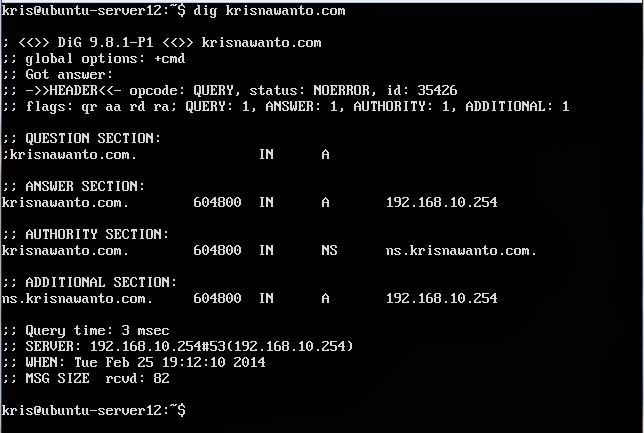
jika berhasil nama domain yang sudah kita buat akan ditranslasikan ke IP Address Server yaitu 192.168.10.254 sekarang kita akan melakukan test ping domain yang sudah kita buat.
kris@ubuntu:~$ ping krisnawanto.com
kris@ubuntu:~$ ping ns.krisnawanto.com
kris@ubuntu:~$ ping www.krisnawanto.com
kris@ubuntu:~$ ping mail.krisnawanto.com
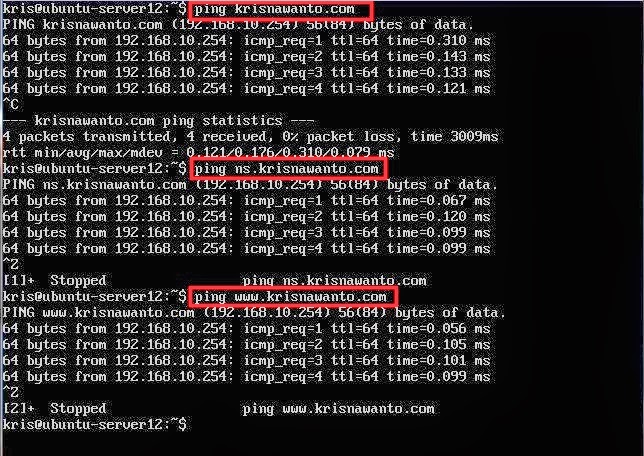
Jangan lupa untuk menambahkan IP DNS (IP Address server) di Client. Jika berhasil nama domain akan mengarah pada IP Server 192.168.10.254, Sekarang kita akan mencoba ping dari salah satu komputer Client.

Buka browser dan arahkan ke alamat domain http:// www.krisnawanto.com Jika berhasil, maka akan muncul tampilan seperti ini.

Demikianlah cara mengkonfigurasi DNS Server. Sebenarnya masih banyak konfigurasi lainnya dalam penerapan DNS Server yang real. Namun setidaknya kita sudah sedikit mendapatkan gambaran mengenai apa itu DNS Server dan bagaimana implementasinya.

mas kenapa ya saya sudah mempraktekan semua yang ada di blog ini tapi pas saya ketikan di browser misal "suregy.net" browsernya selalu ke mercuar.com padahal kan ini lokal mas?
BalasHapusmohon bantuannya
mas egi, coba cek di resolv.conf pastikan ip server nya pada bagian pertama.
BalasHapussetelah di restart no server research knapa ya pada nslookup
HapusCek dari awal yak..
Hapus========================
- Cek Network interfaces # nano /etc/network/interfaces
pastikan Ip Address, subnet, gateway dns-search & dns nameservers sudah benar
auto eth0
iface eth0 inet static
address 192.168.60.222
netmask 255.255.255.0
gateway 192.168.60.1
dns-search contoh.com
dns-nameservers 192.168.60.222 192.168.60.1
- Cek Resolv.conf # nano /etc/resolv.conf
pastikan IP DNS pada urutan atas
- Cek Hosts
- named.conf.local # nano /etc/bind/named.conf.local
pastikan penulisan sintax tidak ada yang salah titik maupun koma
zone "krisnawanto.com" { ======> nama dns
type master;
file "/etc/bind/db.kris";======> filenya berada di direktori ini
};
zone "10.168.192.in-addr.arpa" { =====> IP Address yang akan di terjemahkan
type master;
file "/etc/bind/db.ipkris";======> filenya berada di direktori ini
};
- Cek file untuk zone DNS nya # nano /etc/bind/[filedns]
pastikan penulisan sintax tidak ada yang salah titik maupun koma
- Cek file untuk zone IP DNS nya # nano /etc/bind/[ipfiledns]
pastikan penulisan sintax tidak ada yang salah titik maupun koma
- Restart # /etc/init.d/bind9 restart
- Pengetesan
nslookup nama domain
dig nama nama domain
ping nama domain
- Kalo nge test dari sisi client
Arahkan Ip Dns nya ke IP DNS Server
mas kenpa ya saya ikutin langkahnya tp pas restart bind nya selalu fail.. trus pas ns lookup ip yg keluar bukan 192.168.10.254 tp ip lain mohon bantuanya mas terima kasih
BalasHapusmas saya sudah coba tutorial ini dengan benar, ttpi masih ada kendala di ns lookup ip nya yg keluar ip lain dan ada pesan NON-AUTHORITATVE ANSWER..
BalasHapusmohon bantuannya mas
Maaf saya yg jawab . pertama ketik
BalasHapusNano /etc/network interfaces
Masukan address , netmask , gateway
Kalo sudah klik CTRL X . Y enter
Trus restart ketik
Nano /etc/init.d/networking restart
Apt-get install apache2 bind9 phpmyadmin mysql-server
Nano named.conf.local domain ip
Makasih
Maaf saya yg jawab . pertama ketik
BalasHapusNano /etc/network interfaces
Masukan address , netmask , gateway
Kalo sudah klik CTRL X . Y enter
Trus restart ketik
Nano /etc/init.d/networking restart
Apt-get install apache2 bind9 phpmyadmin mysql-server
Nano named.conf.local domain ip
Makasih
Cek dari awal yak..
BalasHapus========================
- Cek Network interfaces # nano /etc/network/interfaces
pastikan Ip Address, subnet, gateway dns-search & dns nameservers sudah benar
auto eth0
iface eth0 inet static
address 192.168.60.222
netmask 255.255.255.0
gateway 192.168.60.1
dns-search contoh.com
dns-nameservers 192.168.60.222 192.168.60.1
- Cek Resolv.conf # nano /etc/resolv.conf
pastikan IP DNS pada urutan atas
- Cek Hosts
- named.conf.local # nano /etc/bind/named.conf.local
pastikan penulisan sintax tidak ada yang salah titik maupun koma
zone "krisnawanto.com" { ======> nama dns
type master;
file "/etc/bind/db.kris";======> filenya berada di direktori ini
};
zone "10.168.192.in-addr.arpa" { =====> IP Address yang akan di terjemahkan
type master;
file "/etc/bind/db.ipkris";======> filenya berada di direktori ini
};
- Cek file untuk zone DNS nya # nano /etc/bind/[filedns]
pastikan penulisan sintax tidak ada yang salah titik maupun koma
- Cek file untuk zone IP DNS nya # nano /etc/bind/[ipfiledns]
pastikan penulisan sintax tidak ada yang salah titik maupun koma
- Restart # /etc/init.d/bind9 restart
- Pengetesan
nslookup nama domain
dig nama nama domain
ping nama domain
- Kalo nge test dari sisi client
Arahkan Ip Dns nya ke IP DNS Server
tetap aja blom bisa mas, di browser malah muncul: "This site can’t be reached". sudah sampe 3 kali diikutin langah2nya dari awal.
BalasHapusIP nya sudah benar, di ping ke IP server nya bisa, coba di browser dengan mengetikkan IP berhasil, lah begitu diganti dengan nama DNS yang baru dibuat malah gak bisa.
padahal IP DNS juga dah saya taro paling atas dan pas waktu ngecek pake nslookup dan dig gak ada masalah.
mohon pencerahannya mas.
nuwun.
Apache2 nya sudah di install belum mas, kalo belum coba install dulu mas.
Hapusapache sudah mas.
Hapusni dah ketemu masalahnya. Rupanya saya belum masukkan IP DNS server di komputer client.
makasi bantuannya terutama tutorial ini, mas..
salam.
cara masukan ip dns serverny di komputer client gimana ya?
HapusCara setting ip DNS di windows 7
Hapus===================================
1. Klik Menu Start Pilih Control Panel
2. Klik Network and Sharing
3. Klik change adapter Setting
4. Pilih Network Lan anda seperti gambar dibawah ini, lalu klik kanan pilih propertis
5. Klik Internet protocol version 4 TCP/IP
6. Pilih Menu Use the Following ip address dan masukkan IP address,Subnet Mask, Default Gateway dan DNS anda
Cara setting DNS di Linux
=========================
nano /etc/resolv.conf
nameserver [IP DNS anda]